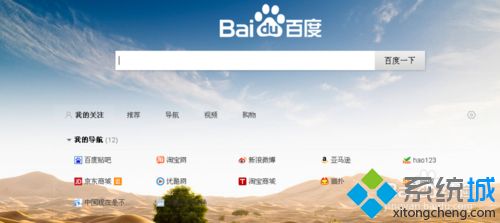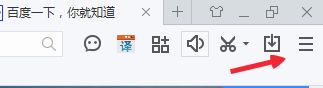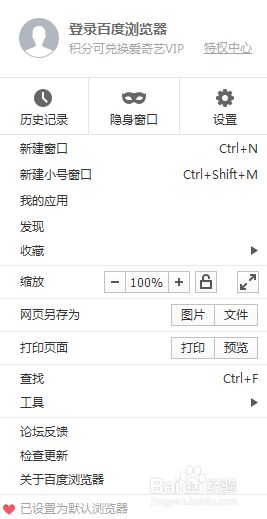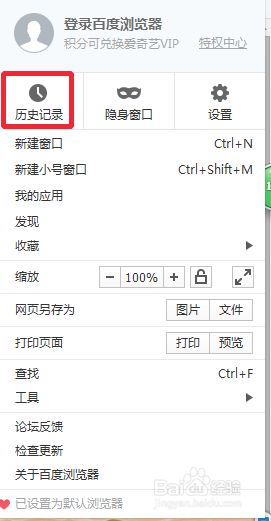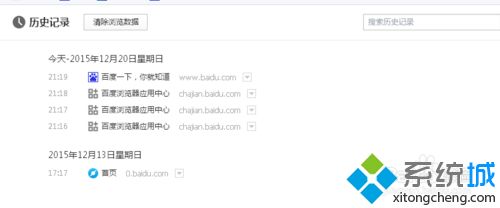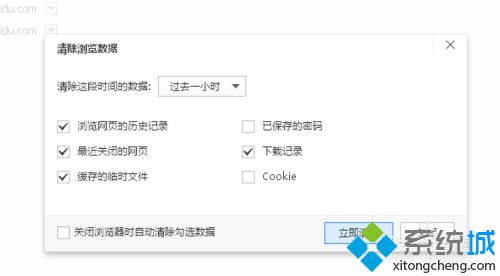百度浏览器怎么清理历史记录(百度浏览器清除历史浏览记录的步骤)
时间:2023-02-16 14:57 来源:未知 作者:liumei 点击:载入中...次
当我们在百度浏览器中浏览网页的时候,都会留下各种历史浏览记录,虽然可以方便我们找寻之前的记录,但是也容易泄露自己的隐私,所以有部分小伙伴 想要清理这些历史记录,那么要如何操作呢,下文给大家带来百度浏览器清除历史浏览记录的步骤。 具体方法如下: 1、打开浏览器,直接来到百度浏览器的主页面;
2、直接来到百度的主页上;
3、在右侧找到菜单的按钮;
4、直接来到百度设置页面;
5、点击上的历史记录;
6、这里我们浏览的页面;
7、点击立即清除就好了。
经过上面的方法操作之后,就可以成功清除百度浏览器的历史浏览记录了,这样也就可以更好的保护自己的浏览隐私。 (责任编辑:ku987小孩) |